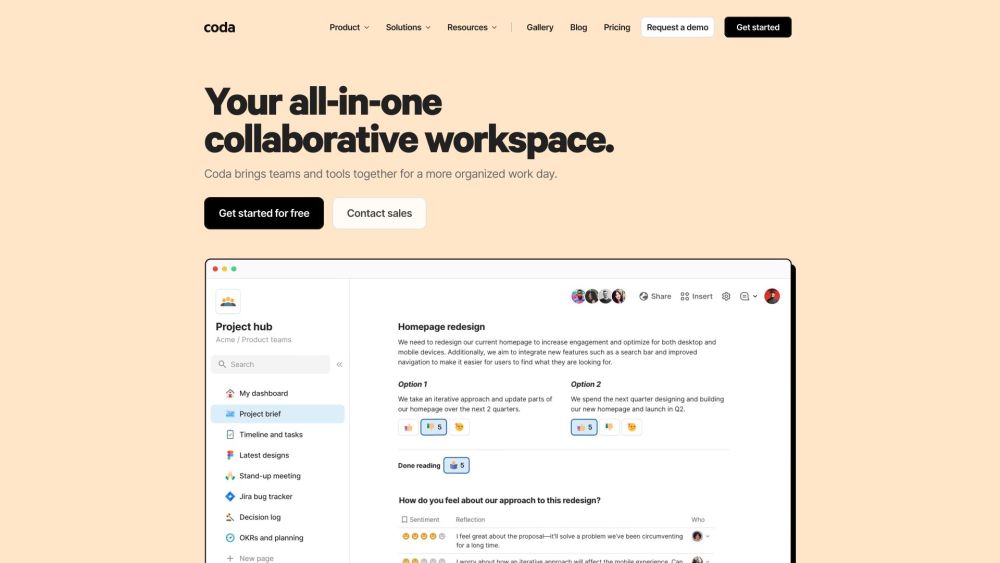Coda 是什麼
Coda 是一個創新的全方位協作工作空間,旨在通過整合文檔、試算表和應用程序的功能來提高團隊的生產力。Coda Project, Inc. 於 2019 年推出,使團隊能夠創建互動式文檔,這些文檔成為項目管理、數據組織和協作的強大工具。憑藉嵌入式表格、實時協作、自動化功能以及與流行工具(如 Google 日曆和 Slack)的多種整合,Coda 簡化了工作流程並集中了信息。此外,其 AI 功能,包括 Coda AI 和 Coda Brain,協助用戶進行內容創作、數據洞察和自動化重複任務。超過 50,000 個團隊(包括像 Figma 和 Uber 這樣的知名品牌)使用 Coda,使其成為一個多樣化的平台,能夠適應各種團隊需求並促進更有序的工作環境。
Coda 的使用案例
Coda 是一個整合了文檔、試算表和應用程序的多功能工具。以下是一些主要的使用案例:
- 項目管理:Coda 使團隊能夠順暢地追蹤和管理項目。用戶可以創建定制的儀表板,整合項目時間表、任務分配和進度更新。這消除了使用分散工具的需要,並實現了實時協作。
- 知識共享:公司可以在 Coda 中建立全面的維基和知識庫。此功能特別適合新員工的入職,因為它集中了必要的信息和資源,確保團隊成員對流程和最佳實踐有共同的理解。
- OKR 和目標追蹤:Coda 有助於追蹤目標和關鍵結果(OKR),使團隊能夠對齊目標並有效衡量進度。用戶可以創建互動模板,可視化性能指標,使調整策略變得更容易。
- 會議筆記和議程:團隊可以使用 Coda 來創建結構化的筆記和議程,包括行動項和後續跟進,確保在討論中保持責任感和提高生產力。
- 活動策劃:Coda 可用於管理活動的物流,從場地選擇到嘉賓名單和反饋收集。它通過整合日曆和任務列表簡化了協調工作,騰出時間進行創意策劃。
通過利用這些使用案例,組織可以提高協作效率,促進透明和創新的文化。
如何訪問 Coda
訪問 Coda,您的全方位協作工作空間,是一個簡單的過程。請遵循以下步驟:
- 訪問 Coda 網站:打開您偏好的瀏覽器並輸入 URL:https://coda.io。這將帶您到 Coda 首頁。
- 註冊或登錄:如果您是 Coda 的新用戶,請點擊“免費開始”按鈕來創建賬戶。您需要提供電子郵件地址並創建密碼。如果您已有賬戶,請點擊“登錄”按鈕並輸入您的憑據。
- 探索您的儀表板:登錄後,您將被引導到您的 Coda 儀表板。在這裡,您可以創建新文檔、訪問現有的文檔並管理您的工作空間。
- 下載移動應用(可選):為了隨時訪問,請從 Apple App Store(iOS)或 Google Play(Android)下載 Coda 應用。這使您可以從移動設備查看和編輯您的文檔。
- 開始使用 Coda:開始創建和協作文檔!您可以邀請團隊成員加入您的工作空間並利用各種功能,如模板、整合和 Coda AI。
遵循這些步驟,您可以輕鬆訪問並開始使用 Coda 來提高您的生產力和協作。
如何使用 Coda
Coda 是一個整合了文檔、試算表和應用程序的全方位協作工作空間。請遵循以下步驟開始使用:
- 創建 Coda 文檔說明:註冊免費賬戶並點擊“開始”來創建您的第一個文檔。說明:這個文檔將作為您的工作空間,您可以在這裡組織信息、協作和管理項目。
- 使用頁面和表格進行組織說明:使用左側邊欄來創建頁面並在這些頁面中添加表格。說明:頁面幫助您結構化內容,而表格使您能夠管理數據、追蹤進度和可視化信息。
- 添加內容說明:點擊一個頁面並使用文本編輯器添加文本、圖像和嵌入外部內容。說明:通過納入各種內容類型,您可以使您的文檔更具互動性和視覺吸引力。
- 與您的團隊協作說明:使用“共享”按鈕邀請團隊成員並設置他們的權限。說明:在 Coda 中協作非常順暢;團隊成員可以評論、建議更改並實時合作。
- 利用 Coda AI 功能說明:點擊 AI 圖標訪問 Coda AI,以幫助進行腦力激蕩、內容創作和總結。說明:Coda AI 通過自動化任務和提供智能建議來提高生產力。
- 探索模板和包說明:訪問圖庫以找到適合您需求的預建模板。說明:模板可以節省時間並為有效構建文檔提供靈感。
遵循這些步驟,您可以利用 Coda 的強大功能來簡化您的工作流程並提高團隊協作。
如何在 Coda 上創建賬戶
在 Coda 上創建賬戶是一個簡單直觀的過程。請遵循以下逐步說明開始使用:
- 訪問 Coda 註冊頁面:導航至 https://coda.io/signup 以訪問 Coda 註冊頁面。這將帶您到註冊界面。
- 選擇您的註冊方法:您有兩種主要選項:單點登錄(SSO):點擊 Google 或 Microsoft 圖標,使用您現有的賬戶進行快速註冊。電子郵件註冊:如果您偏好使用電子郵件註冊,請輸入您的電子郵件地址。您將收到一個無需密碼的註冊鏈接。
- 驗證您的電子郵件:如果您選擇電子郵件註冊方法,請檢查您的收件箱以查找來自 Coda 的電子郵件。點擊電子郵件中的鏈接以驗證您的賬戶。
- 設置您的個人資料:驗證後,您可以設置您的個人資料,提供用戶名、密碼(如適用)和任何其他所需信息。
- 同意條款:在完成註冊之前,請確保閱讀並同意 Coda 的服務條款和隱私政策。
- 開始使用 Coda:完成這些步驟後,您可以登錄您的新 Coda 賬戶並開始創建文檔和與您的團隊協作!
遵循這些簡單的步驟,您可以創建 Coda 賬戶並利用其全方位的文檔和協作功能。祝您在 Coda 上使用愉快!
使用 Coda 的提示
Coda 是一個將文檔的靈活性與應用程序的功能相結合的強大工具。為了最大化您的 Coda 體驗,請考慮以下提示:
- 利用探索按鈕:此功能位於右上角,可快速訪問各種構建塊、模板和功能。這是熟悉 Coda 所提供功能的好方法。
- 利用斜杠命令:通過輸入 /,您可以訪問一個上下文菜單,幫助您在不離開當前任務的情況下找到特定元素或功能。這顯著簡化了您的工作流程。
- 利用 Coda 的學習資源:Coda 提供了一個全面的學習文檔和一個充滿教程的 YouTube 頻道。這些資源涵蓋了從基礎到高級技術的所有內容,使您能夠以自己的速度學習。
- 探索模板:Coda 提供了許多為各種任務定制的模板,如項目管理和筆記記錄。使用這些模板可以節省時間並幫助您有效地組織工作。
通過實施這些策略,您可以提高生產力並充分利用 Coda 的功能。